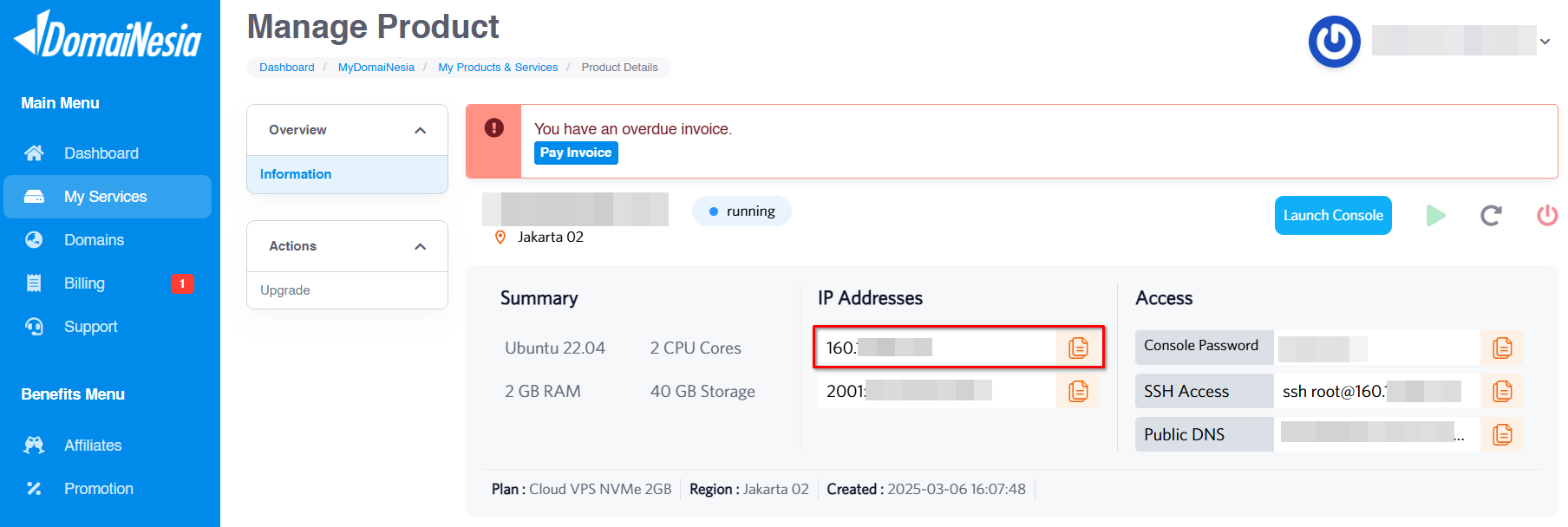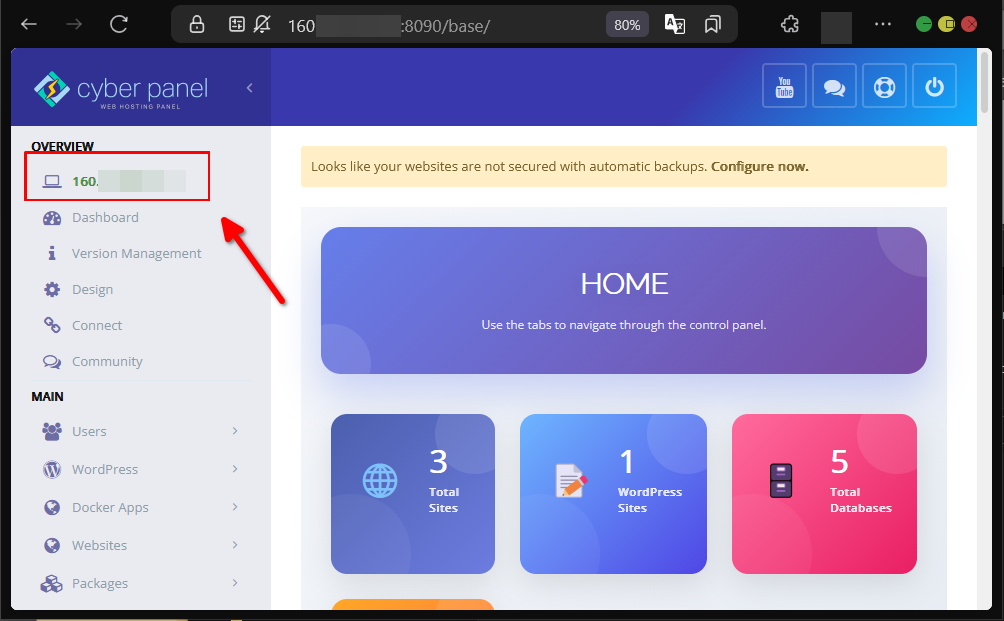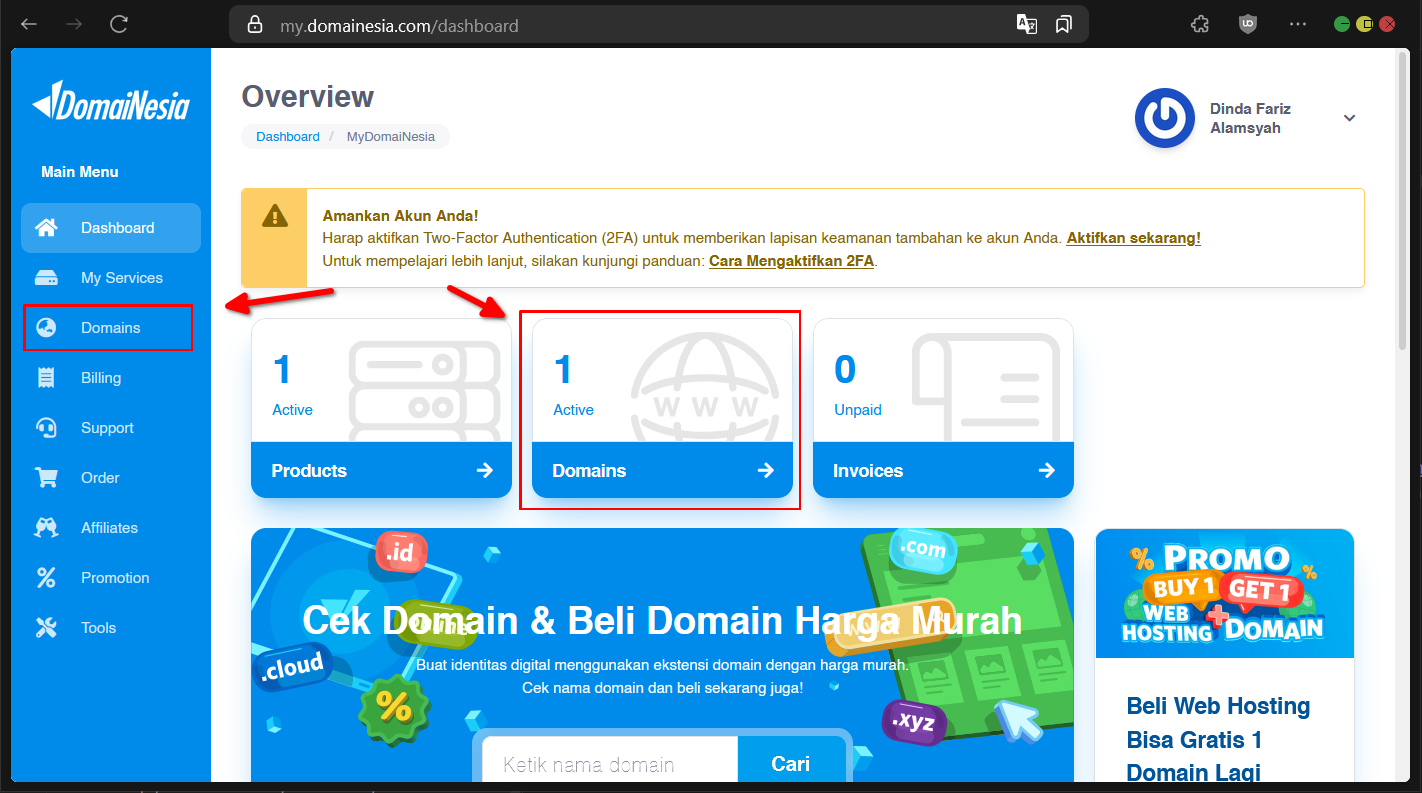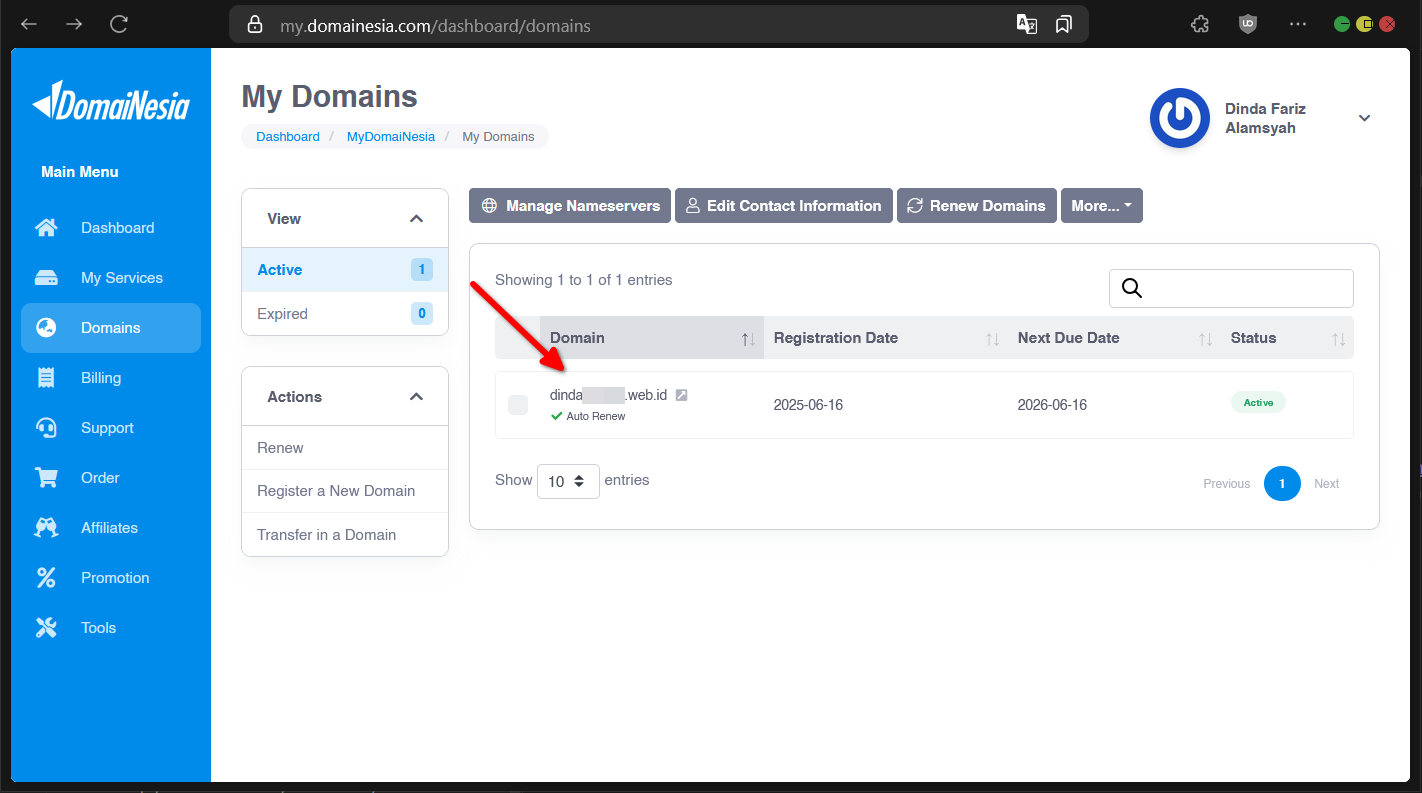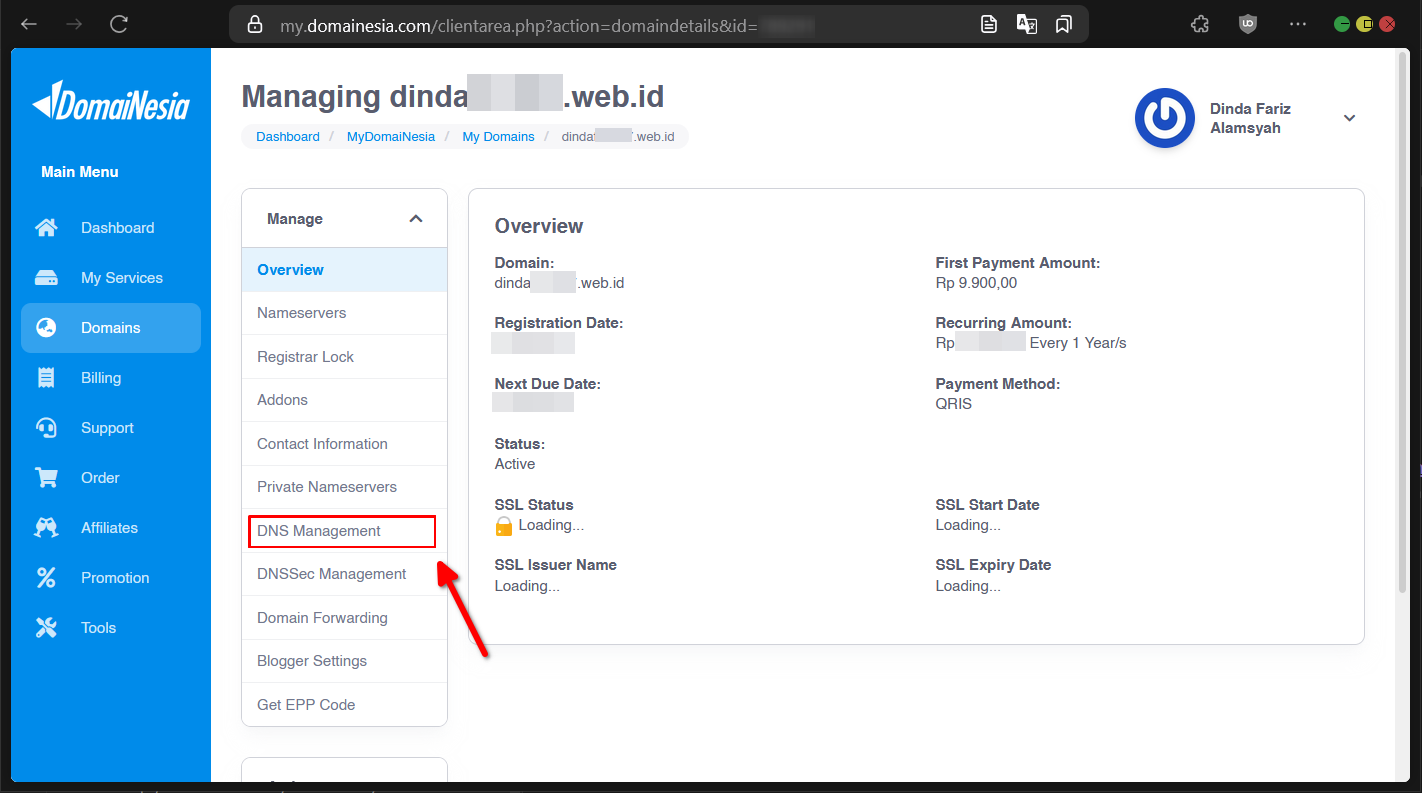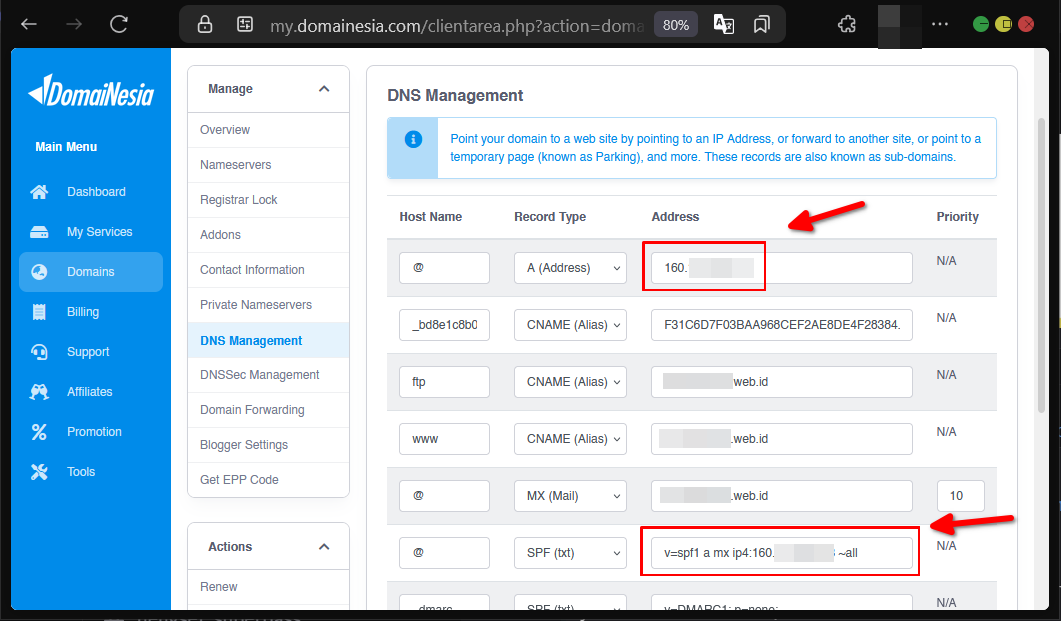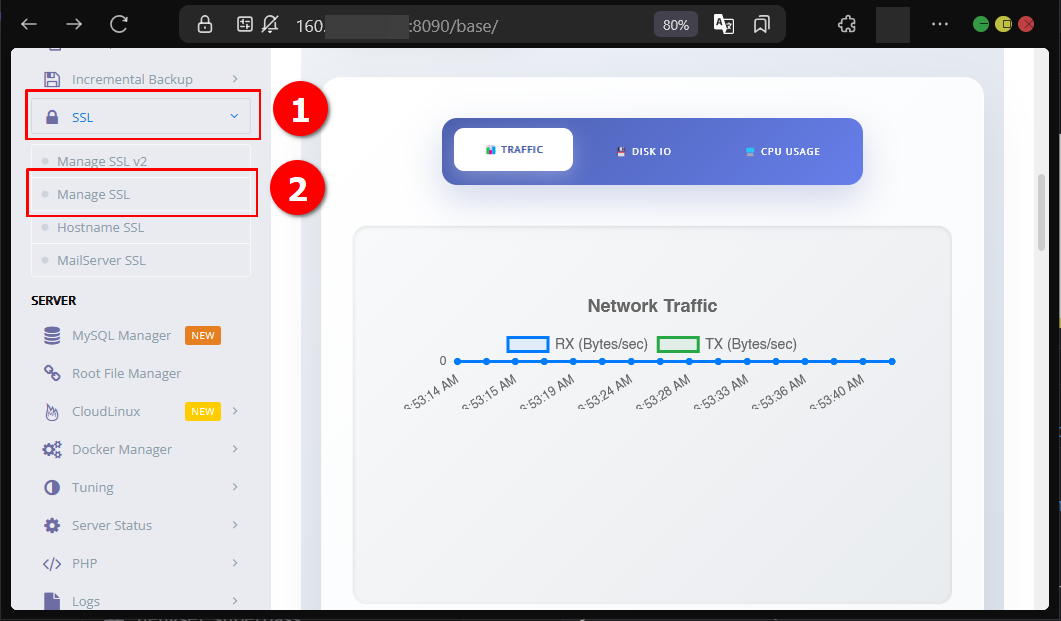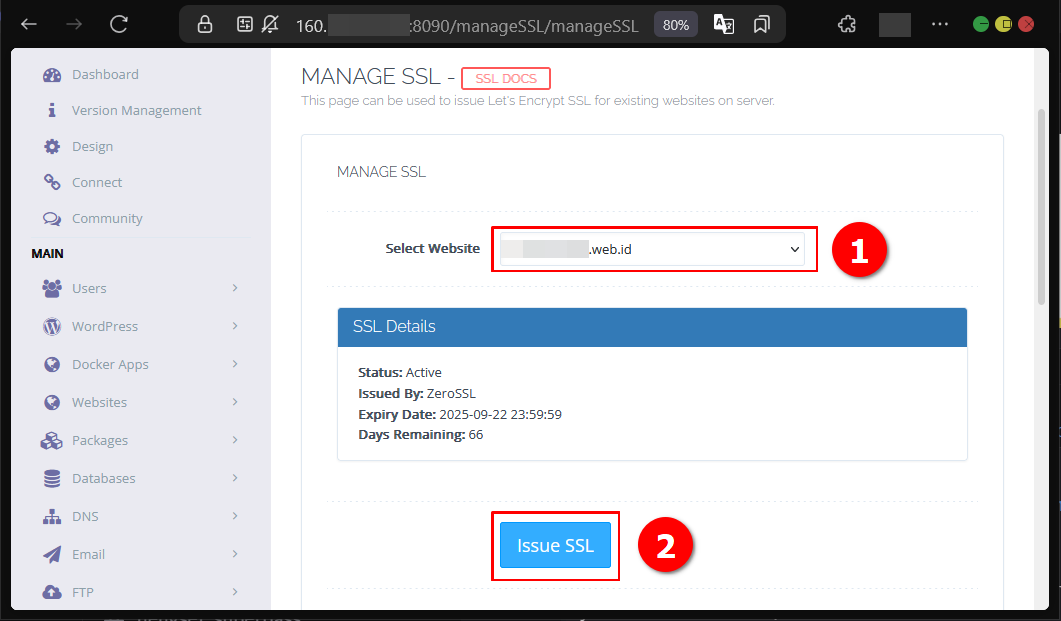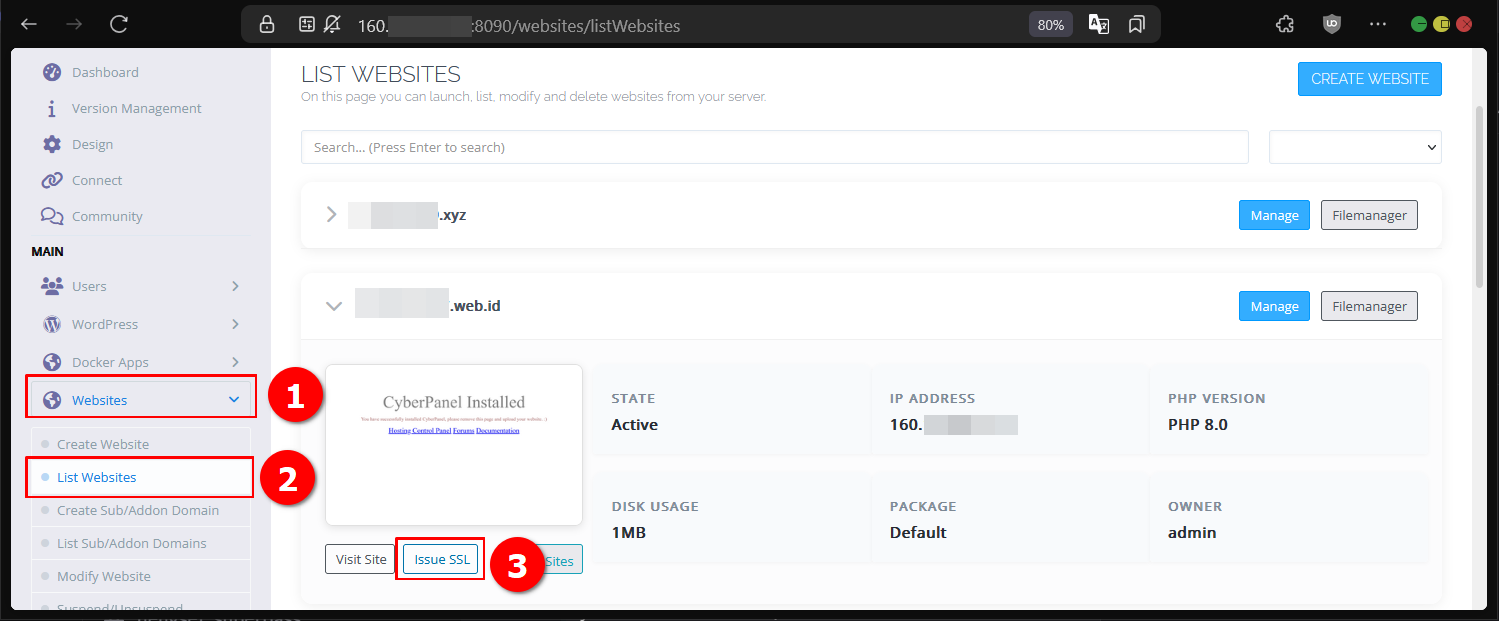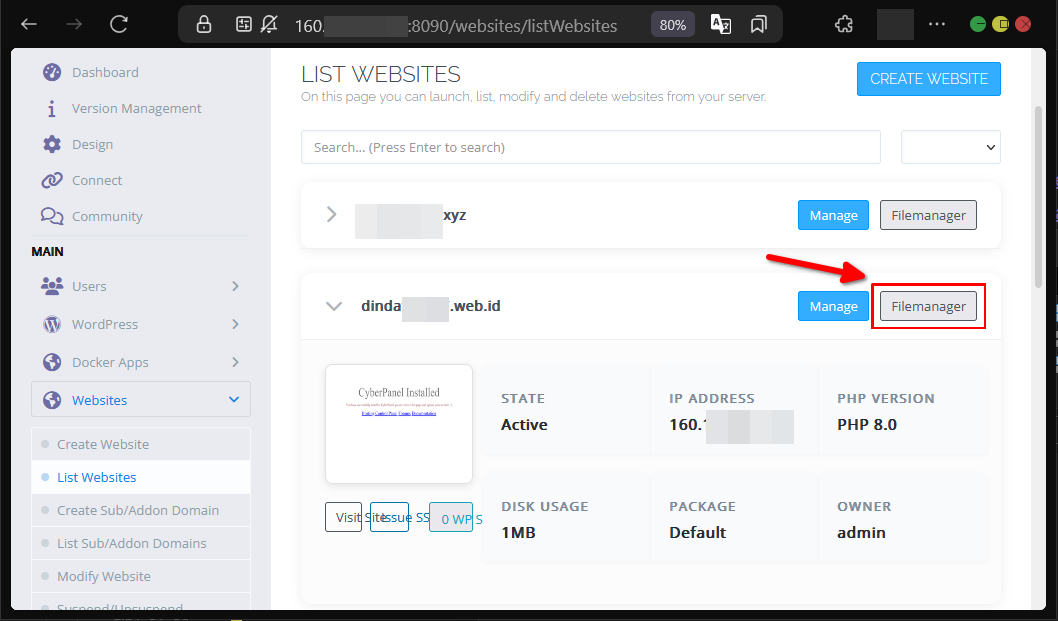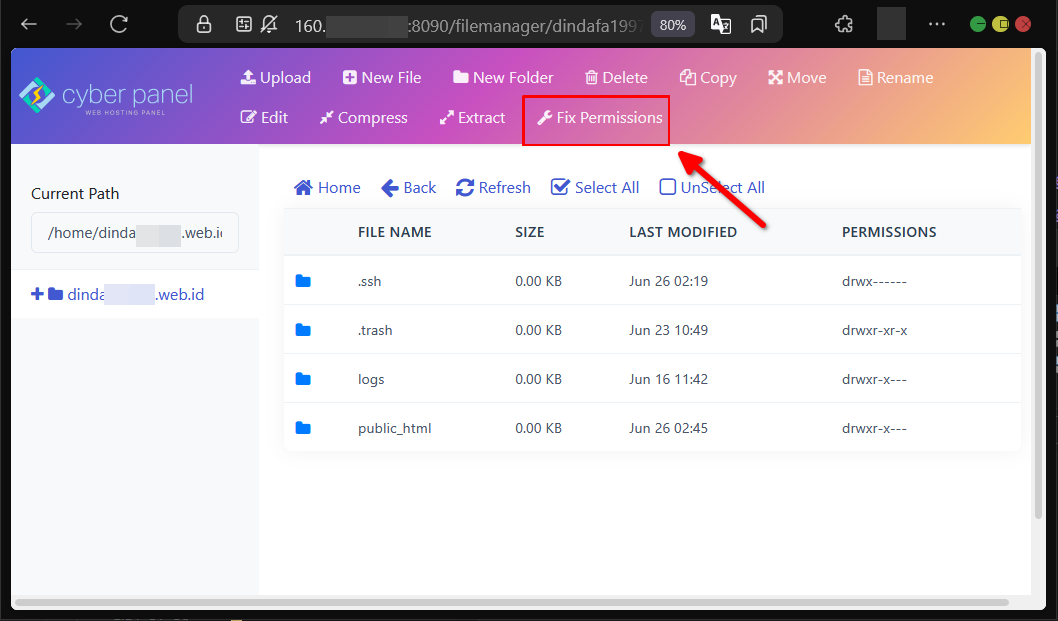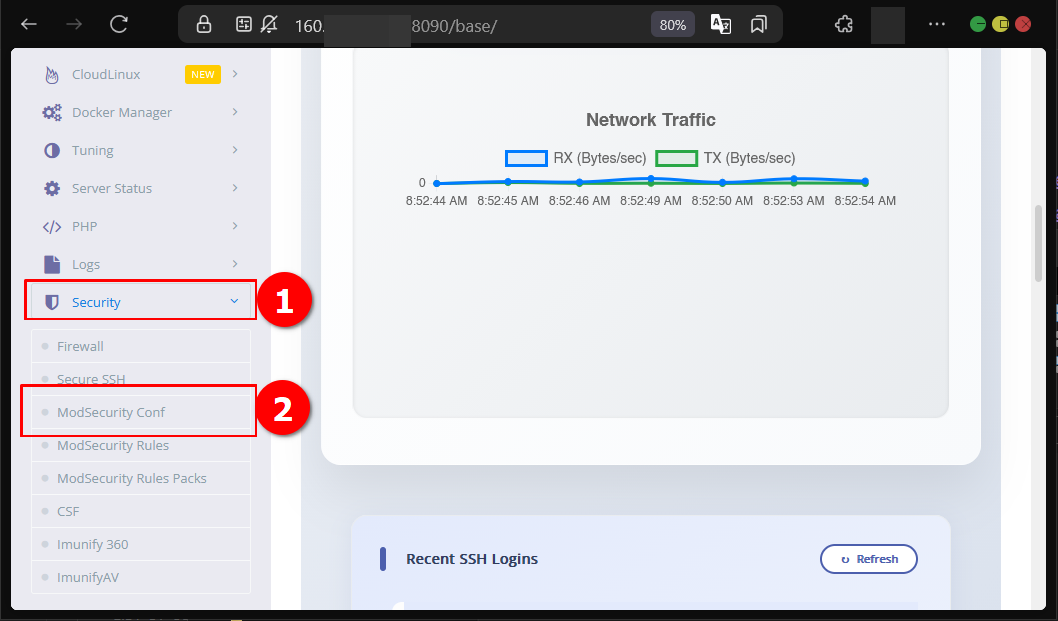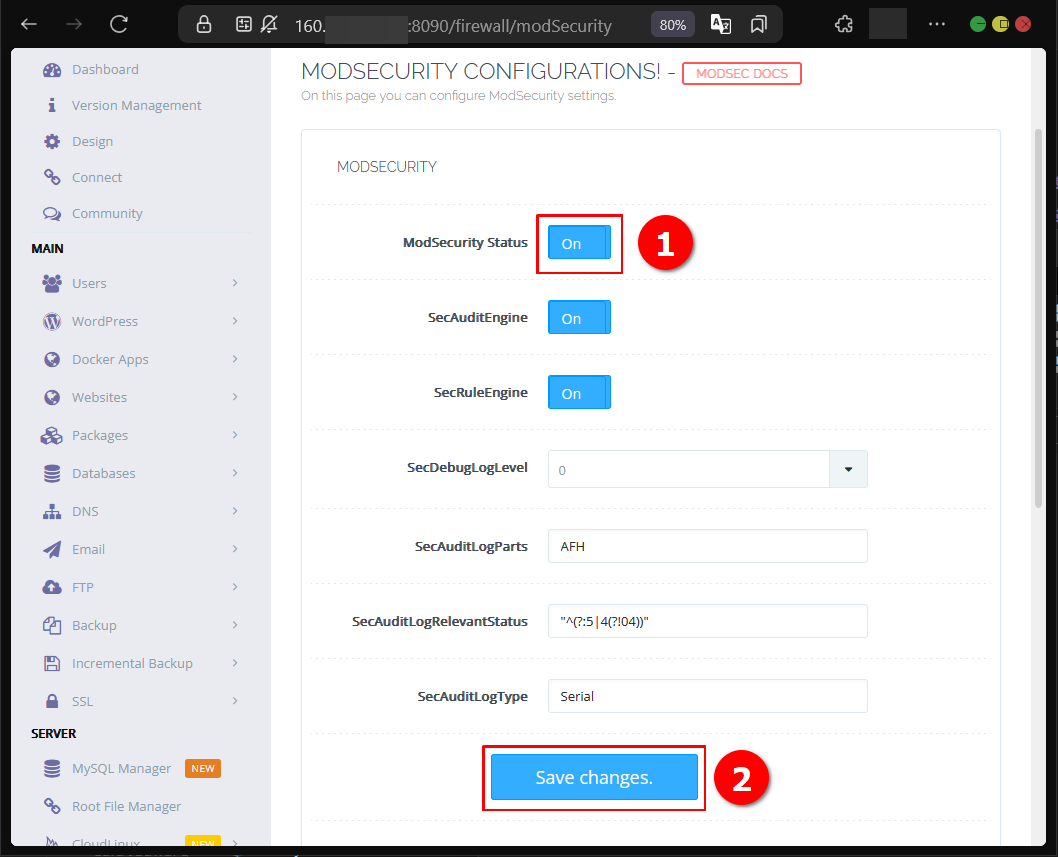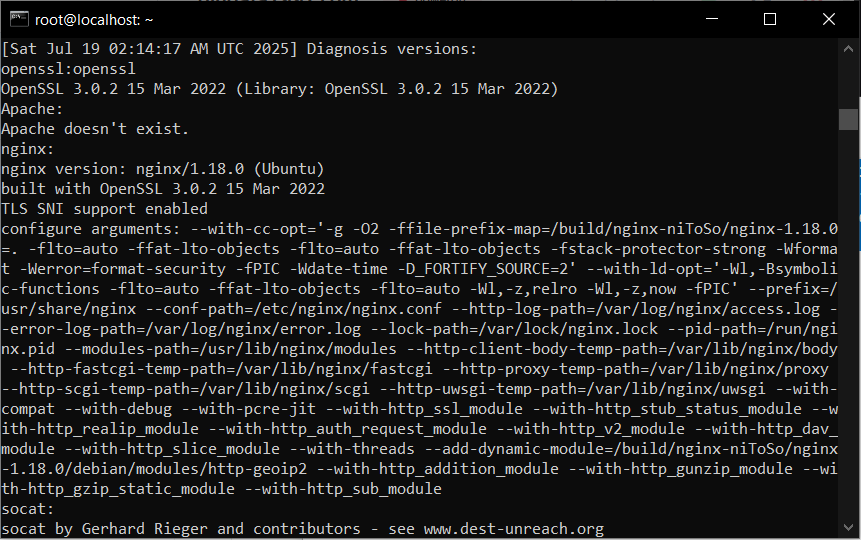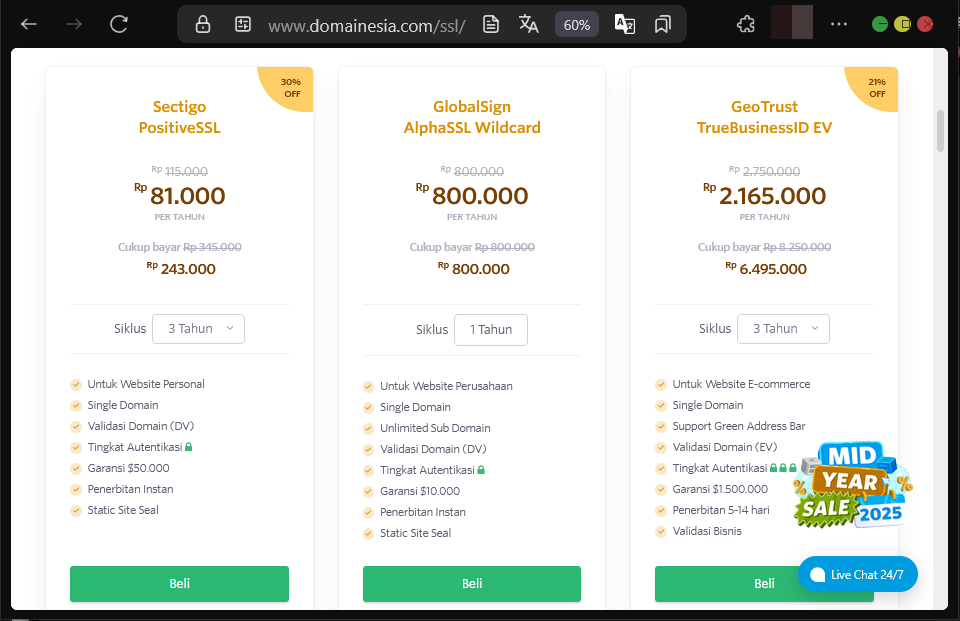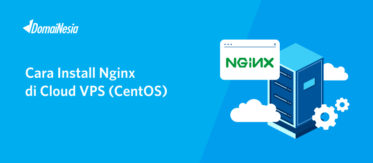Cari Tahu Yuk! 4 Cara Atasi Masalah Umum SSL di CyberPanel
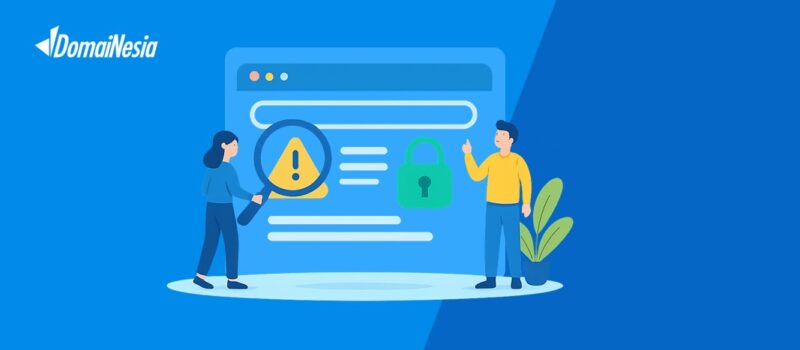
Halo DomaiNesians! Mengelola website dengan aman kini menjadi kebutuhan utama, dan SSL adalah kunci untuk memastikan keamanan data pengguna. Namun, terkadang masalah muncul saat mengatur SSL di CyberPanel, entah karena kesalahan konfigurasi atau kendala teknis lainnya. Jangan khawatir, panduan ini hadir untuk membantu mengatasi masalah umum SSL di CyberPanel dengan langkah-langkah yang mudah dipahami. Dengan mengikuti langkah-langkah berikut, kita bisa memastikan website berjalan dengan aman dan terpercaya. Panduan ini akan membahas cara mengatasi masalah SSL melalui antarmuka CyberPanel dan pengaturan di registrar domain seperti MyDomaiNesia. Yuk, simak penjelasan lengkapnya!
Mengapa Butuh Atasi Eror Pada SSL?
DomaiNesians, pernahkah mendengar tentang eror SSL? Eror SSL terjadi ketika sertifikat keamanan gagal dipasang atau tidak berfungsi dengan baik pada website. SSL sendiri adalah teknologi yang mengenkripsi data antara server dan pengguna, memastikan informasi seperti kata sandi atau data pribadi tetap aman. Namun, pada CyberPanel, terkadang SSL tidak dapat ditambahkan dengan lancar. Hal ini bisa disebabkan oleh kesalahan pengguna selama proses instalasi, seperti pengaturan yang tidak sesuai, atau adanya konflik pada konfigurasi di CyberPanel.
Kesalahan ini sering kali muncul karena beberapa faktor, seperti pengaturan DNS yang salah, pembaruan sertifikat yang gagal, atau konflik dengan fitur keamanan seperti ModSecurity. Untuk mengatasi masalah ini, ada dua pendekatan utama: melalui antarmuka CyberPanel atau melalui pengaturan di registrar domain yang menyimpan DNS Record, seperti MyDomaiNesia. Mengabaikan eror SSL bisa membawa dampak serius bagi website. Berikut adalah beberapa risiko jika masalah SSL tidak segera diatasi:
- Kehilangan kepercayaan pengguna karena browser menampilkan peringatan “situs tidak aman”.
- Penurunan peringkat SEO karena mesin pencari seperti Google memprioritaskan situs dengan SSL yang valid.
- Potensi kebocoran data karena koneksi yang tidak terenkripsi.
- Gangguan fungsi website, seperti formulir atau transaksi online yang tidak berjalan.
Panduan ini akan menjelaskan langkah-langkah praktis untuk mengatasi masalah SSL melalui antarmuka CyberPanel dan pengaturan di MyDomaiNesia. Dengan mengikuti langkah-langkah ini, kita bisa memastikan website tetap aman dan berjalan optimal.
Mengakses CyberPanel dan VPS melalui Terminal SSH
Sebelum menyelami cara mengatasi masalah SSL, penting untuk memahami cara mengakses CyberPanel dan VPS dengan benar. Panduan ini menggunakan CyberPanel versi 2.4 dengan lisensi gratis dan sistem operasi Linux berbasis Ubuntu 22.04. Perlu diingat, jika menggunakan versi atau lisensi berbeda, antarmuka atau alur instalasi mungkin sedikit berbeda. Jika belum memiliki VPS atau hosting, cek Paket Hosting Terjangkau dari DomaiNesia atau Cloud VPS Murah dan Mudah di DomaiNesia untuk memulai.
Untuk mengakses CyberPanel, pertama-tama kita perlu mengetahui alamat IP VPS. IP ini dapat ditemukan di Dashboard VPS MyDomaiNesia. Setelah mendapatkan IP, tambahkan port 8090 pada browser, misalnya https://192.168.1.1:8090, untuk masuk ke antarmuka CyberPanel. Jika lupa alamat IP, cukup kunjungi dashboard MyDomaiNesia untuk melihat detailnya. Langkah ini penting untuk memastikan kita bisa masuk ke panel kontrol dan mulai mengatasi masalah SSL.
Cek Pengaturan DNS Record
Nah, DomaiNesians, langkah pertama untuk mengatasi masalah SSL di CyberPanel adalah memeriksa pengaturan DNS Record. Beberapa penyedia SSL, seperti ZeroSSL, mengharuskan penambahan DNS Record tertentu agar sertifikat dapat diverifikasi. Untuk memulai, kita bisa melihat IP Address yang digunakan oleh CyberPanel melalui menu sidebar pada Dashboard CyberPanel. IP ini akan membantu memastikan bahwa pengaturan DNS sesuai dengan server yang digunakan.
Selanjutnya, akses halaman MyDomaiNesia untuk mengelola DNS. Dari dashboard, klik menu “Domains” untuk masuk ke halaman manajemen domain.
Pilih domain yang ingin dipasang SSL atau yang mengalami masalah SSL.
Setelah masuk ke halaman manajemen domain, klik menu “DNS Management” pada sidebar.
Pada halaman ini, kita bisa memeriksa IP Address yang digunakan dan memastikan DNS Record untuk SSL, seperti TXT atau CNAME, sudah terpasang dengan benar. Jika menggunakan Cloudflare, pastikan IP Address yang digunakan sesuai dengan yang disediakan oleh Cloudflare, karena ini sering menjadi penyebab masalah SSL.
Cek SSL di CyberPanel
Jika pengaturan DNS Record sudah benar, langkah berikutnya adalah memeriksa fitur SSL di CyberPanel. Bagi yang menggunakan SSL bawaan dari CyberPanel, seperti Let’s Encrypt, penting untuk memastikan pembaruan ACME Client berjalan dengan baik. Untuk melakukan ini, kita bisa mengakses VPS melalui terminal SSH atau menggunakan fitur Console di MyDomaiNesia. Jalankan perintah berikut untuk memperbarui ACME Client:
|
1 |
wget -O - https://get.acme.sh | sh |
Setelah pembaruan selesai, kita bisa mengajukan ulang SSL melalui antarmuka CyberPanel. Buka menu “SSL” pada sidebar, lalu pilih sub menu “Manage SSL”.
Pada halaman ini, pilih website yang ingin dipasang SSL, lalu klik tombol “Issue SSL”. Setelah proses selesai, periksa status SSL pada bagian “SSL Details”.
Selain melalui halaman “Manage SSL”, kita juga bisa mengajukan ulang SSL melalui sub menu “List Websites” pada menu “Websites” di sidebar CyberPanel. Pilih website yang bermasalah, lalu ajukan ulang SSL.
Setelah pengajuan SSL selesai, pastikan izin folder sudah benar. Buka “File Manager” dari dashboard CyberPanel, lalu klik tombol “File Manager”.
Pada halaman ini, klik tombol “Fix Permissions” di navbar untuk memperbaiki izin folder secara otomatis.
Cek Konflik Dengan ModSecurity
Jika pengajuan SSL masih belum berhasil, coba periksa apakah ModSecurity menyebabkan konflik. ModSecurity adalah fitur keamanan yang kadang-kadang mengganggu proses instalasi SSL. Untuk mengatasinya, kita bisa mematikan ModSecurity sementara. Buka menu “Security” di sidebar CyberPanel, lalu pilih sub menu “ModSecurity Conf”.
Pada halaman “ModSecurity Configurations”, temukan baris “ModSecurity Status” dan ubah ke posisi “Off” dengan mengklik tombol switch. Jangan lupa klik “Save Changes” untuk menyimpan pengaturan. Setelah itu, ulangi langkah pengajuan SSL seperti dijelaskan sebelumnya. Jika SSL sudah terpasang, nyalakan kembali ModSecurity untuk menjaga keamanan website.
Jika Eror Masih Terjadi
Jika masalah SSL masih berlanjut, kita bisa mencoba mendiagnosis lebih lanjut dengan menjalankan perintah berikut melalui terminal:
|
1 |
/root/.acme.sh/acme.sh --issue -d [nama domainmu] -d www.[nama domainmu] --cert-file /etc/letsencrypt/live/[nama domainmu]/cert.pem --key-file /etc/letsencrypt/live/[nama domainmu]/privkey.pem --fullchain-file /etc/letsencrypt/live/[nama domainmu]/fullchain.pem -w /home/[nama domainmu]/public_html --force --debug |
Pastikan untuk mengganti “[nama domainmu]” dengan nama domain yang bermasalah. Perintah ini akan memberikan laporan detail tentang kendala yang terjadi.
Jika masalah tetap ada, pertimbangkan untuk mengganti penyedia SSL. DomaiNesia menawarkan layanan SSL bergaransi dengan dukungan tim teknis untuk membantu proses pemasangan. Cek informasi lebih lanjut di Layanan SSL DomaiNesia.
Masalah SSL di CyberPanel Berhasil Diatasi!
Mengatasi masalah SSL di CyberPanel memang membutuhkan ketelitian, tetapi dengan langkah-langkah di atas, kita bisa memastikan website berjalan dengan aman dan terpercaya. Mulai dari memeriksa DNS Record, memperbarui ACME Client, mengecek konflik ModSecurity, hingga menjalankan perintah diagnostik, semua langkah ini dirancang untuk mengatasi masalah umum SSL dengan mudah.
Selamat DomaiNesians!, kita telah berhasil mengikuti panduan ini! Website kini lebih aman dan siap menarik lebih banyak pengunjung. Sampai bertemu di artikel dan panduan DomaiNesia selanjutnya dengan tips dan trik lainnya untuk mengelola website dengan lebih baik.